Hướng dẫn cài đặt máy in Epson L1216 chi tiết nhất
Cách cài đặt máy in màu Epson L1216? Cài đặt máy in Epson L1216 có dễ không? Nếu bạn chưa biết cách cài đặt máy in Epson L1216 hãy tham khảo ngay bài viết dưới đây, Mực in LyVyStar sẽ hướng dẫn cho bạn cách chi tiết nhất.
Hướng dẫn cài đặt máy in Epson L1216 chi tiết nhất
Bước 1: Kết nối máy in Epson L1216 với máy tính, laptop.
Bước 2: Xác định hệ điều hánh máy tính bạn đang sử dụng
Bước 3: Tải phần mềm Driver máy in Epson L1216
Bước 4: Cài đặt phần mềm máy in Epson L1216
Liên hệ dịch vụ Mực in LyVyStar
Bước 1: Kết nối máy in Epson L1216 với máy tính, laptop.
Đầu tiên, để tiến hành cài đặt bạn cần mở nguồn máy in Epson L1216 và cắm dây cáp USB kết nối vào thiết bị máy tính, laptop của bạn. Bước này có vẻ đơn giản nhưng cũng có rất nhiều bạn quên mở nút nguồn hoặc cắm dây nguồn máy in đấy nhé.
Bước 2: Xác định hệ điều hánh máy tính bạn đang sử dụng
Tại giao diện máy tính, bạn sử dụng tổ hợp phím Windows (nút lá cờ kế bên ALT phía bên trái) + R (nhấn 2 nút cùng 1 lúc) sau đó nhập vào dòng dxdiag và enter.
Bảng cửa sổ mới sẽ xuất hiện bạn nhìn vào mục Operating System xem hệ điều hành của máy là gì để có thể tải driver máy in hợp lý với máy tính. Hình dưới đây là hệ điều hành Windows 10.
Bước 3: Tải phần mềm Driver máy in Epson L1216
Bạn truy cập vào website www.google.com nhập vào dòng tìm kiếm "Driver máy in Epson L1216" và nhấp vào link đầu tiên
Tiếp theo, khi truy cập vào link trên bạn chọn vào ô kế bên dòng chữ Hệ thống vận hành, tìm mục có chữ Phát hiện (1)và chọn vào mục đó, sau đó bạn nhấn vào chữ GO (2) (VD như hình bên dưới).
Kế tiếp, sau khi bấm GO bạn kéo chuột xuống tìm và chọn chữ Driver đang hiển thị và chọn mục Download bên tay phải.
Bảng cửa sổ mới sẽ xuất hiện, chọn Accept để tiến hành download Driver máy in Epson L1216 về máy tính, laptop.
Bước 4: Cài đặt phần mềm máy in Epson L1216
Sau khi hoàn tất việc tải về, bạn cần phải tìm đến thư mục chứa file đó và nhấp đúp chuột trái vào file vừa tải, chọn Yes và OK như hình.
Sau đó bạn có thể thiết lập ngôn ngữ để sử dụng, có thể dùng tiếng Việt để dễ dàng sử dụng hơn. Chọn xong nhấn OK để tiếp tục.
Bảng cửa sồ mới xuất hiện lên, bạn tích chọn vào ô Agree (Chấp nhận) sau đó chọn OK. Vậy là đã xong, chỉ cần chờ máy Epson L1216 tự cài đặt là bạn có thể in rồi nhé.
Trên đây là vài bước Hướng dẫn cài đặt máy in Epson L1216 chi tiết nhất mà Mực in LyVyStar xin chia sẻ đến bạn. Nếu bạn gặp khó khăn trong quá trình cài đặt thì hãy liên hệ trực tiếp với chúng tôi để được hỗ trợ cụ thể hơn.
LIÊN HỆ CHÚNG TÔI QUA ĐỊA CHỈ
CÔNG TY TNHH TM CỔ PHẦN LÝ VY STAR
Hotline : 09456.38068 | Zalo: 08345.91448 Mr.Nam


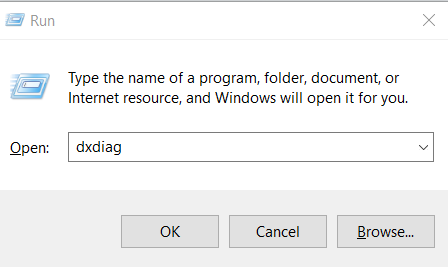
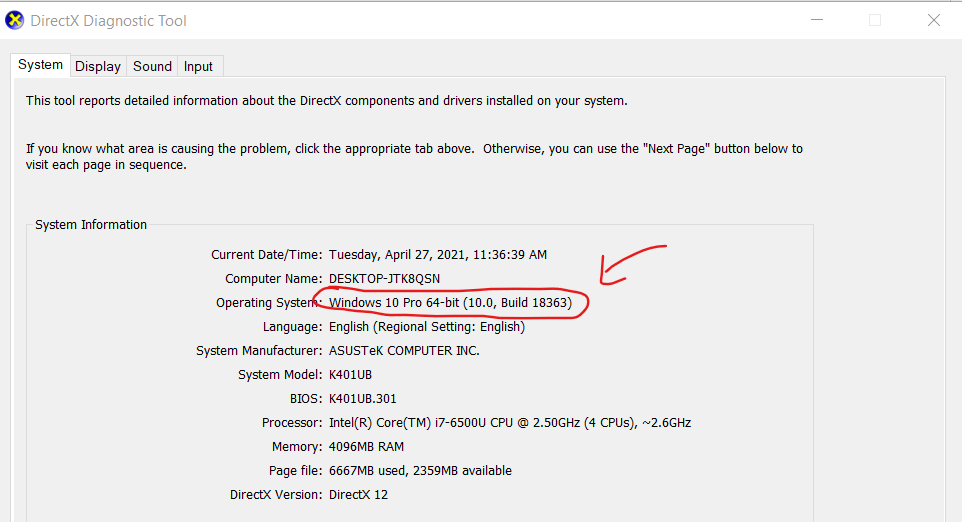
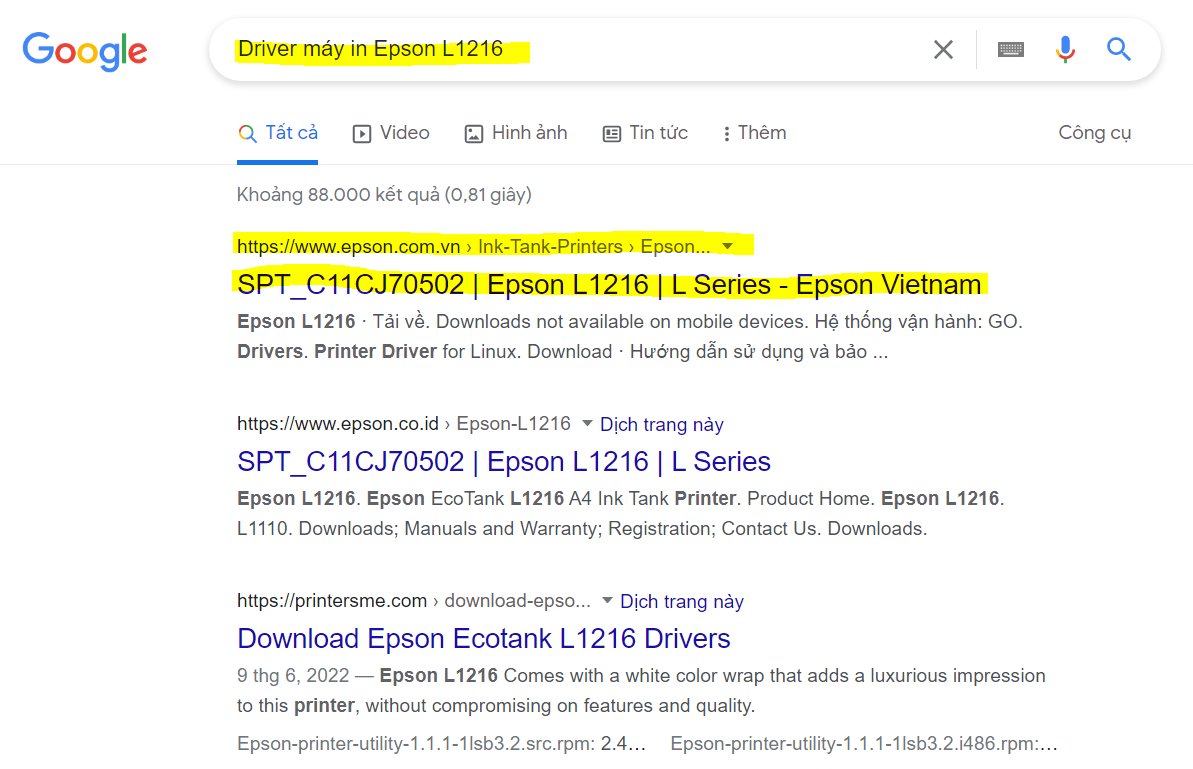
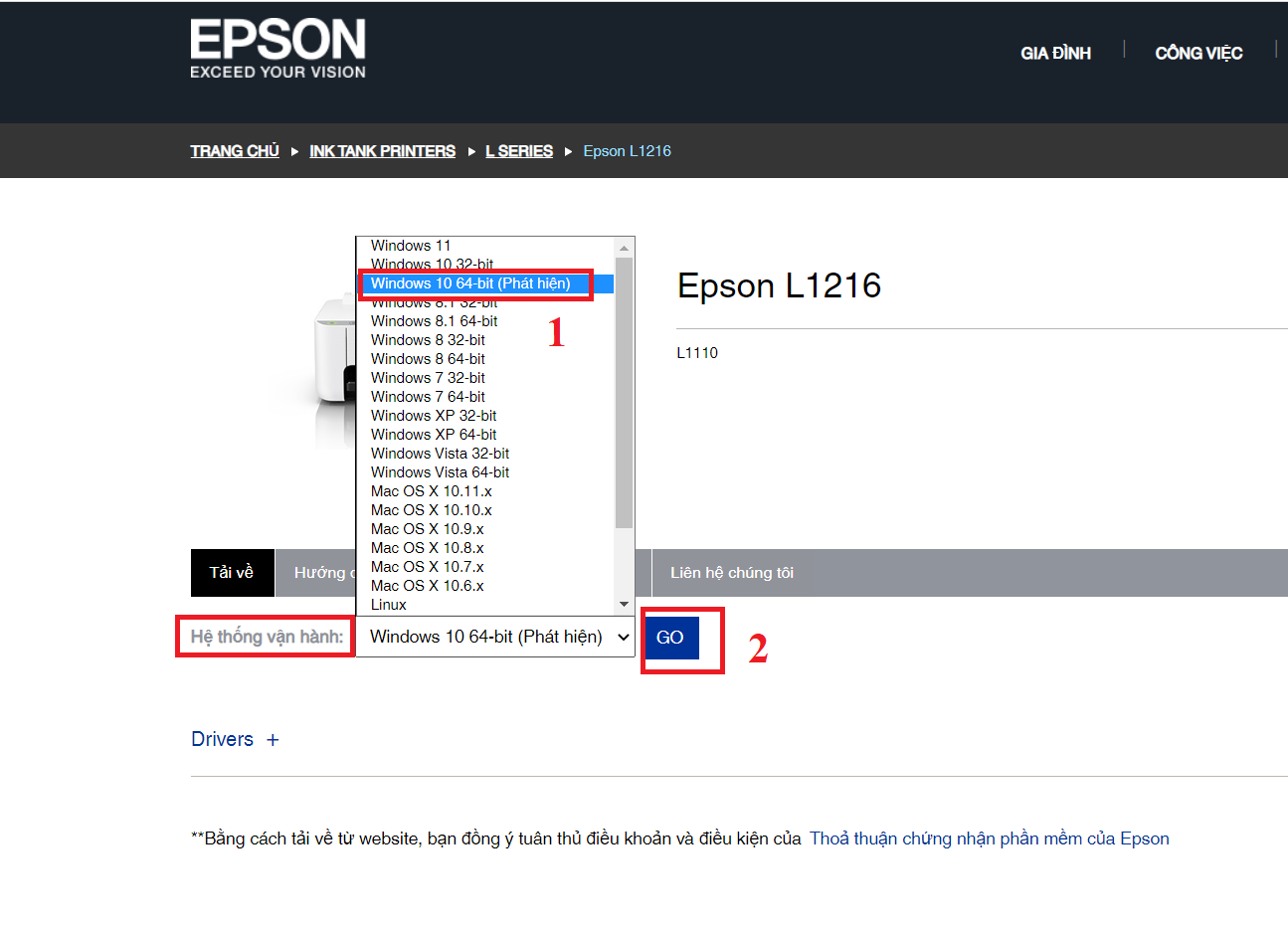
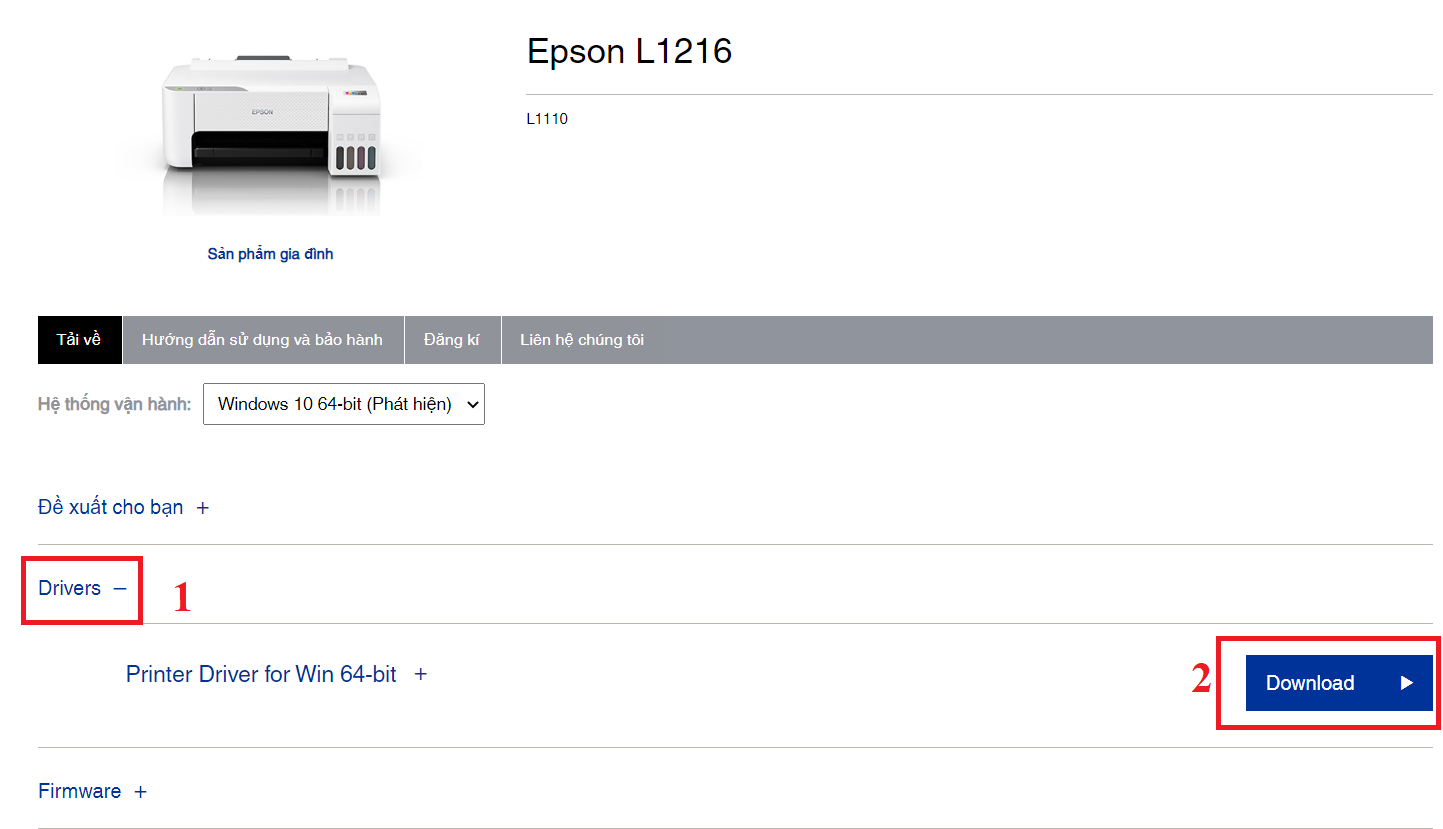
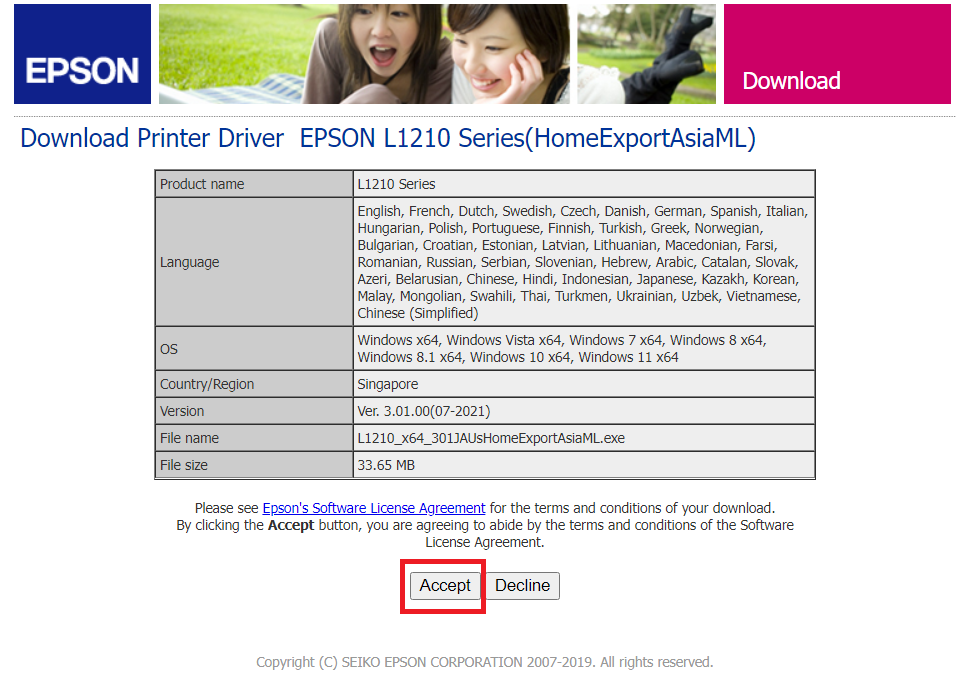
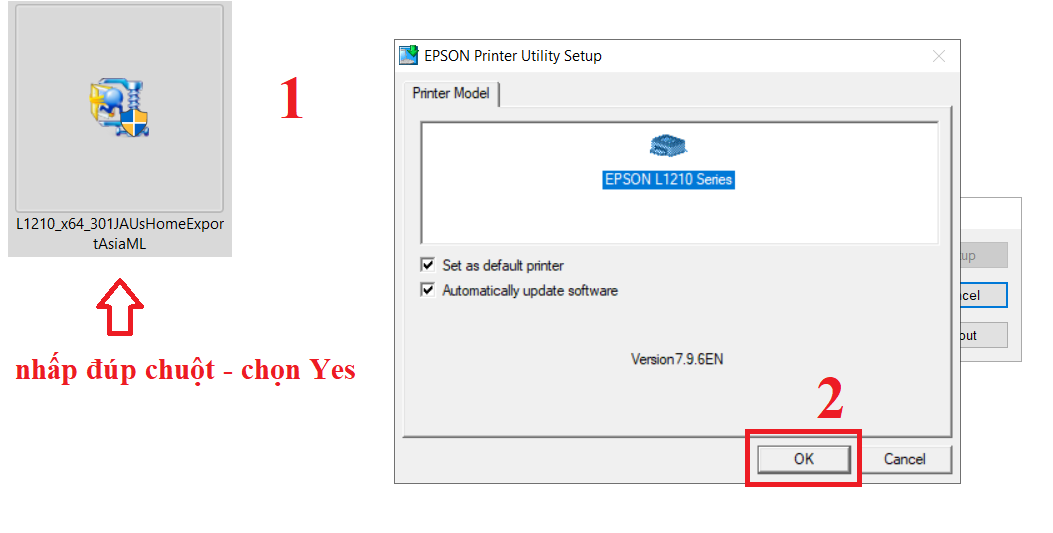
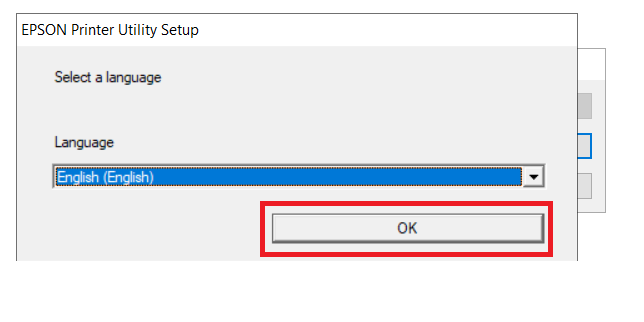
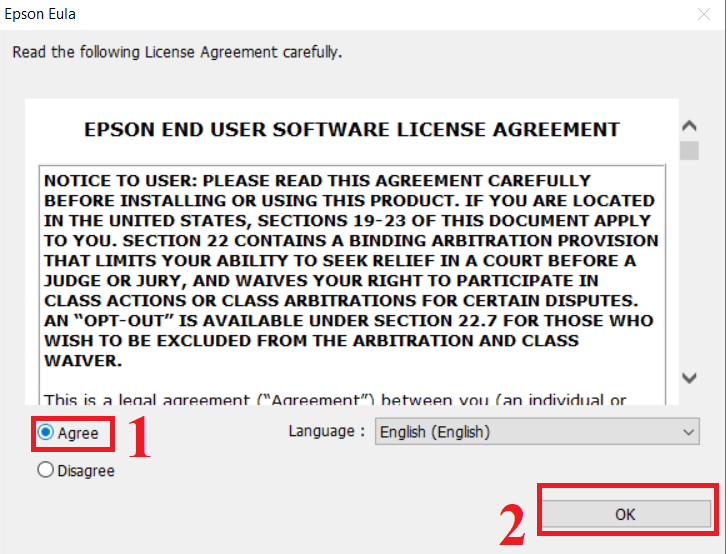
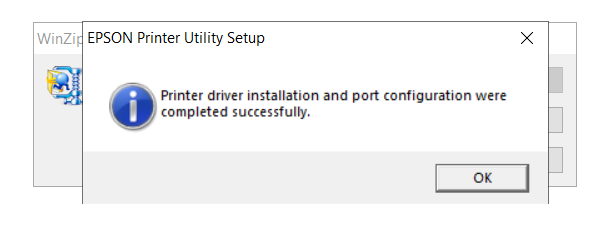



















Xem thêm